„Lsof“ znamená Zoznam otvorených súborov. Je to utilita pre Linux na výpis všetkých otvorených súborov systému. Tento príkaz je možné kombinovať s rôznymi parametrami a podľa potreby upraviť jeho výstup. Podrobnosti o všetkých jeho parametroch a príznakoch nájdete v príručke pomoci príkazu „lsof“.
V dnešnom článku sa dozviete, ako správne používať príkaz „lsof“ na vyhľadanie všetkých otvorených súborov v systéme Linux Mint 20.
Použitie príkazu „lsof“ na vyhľadanie otvorených súborov v systéme Linux Mint 20
Ak sa chcete naučiť správne používať príkaz „lsof“ a používať ho na vyhľadanie otvorených súborov v systéme Linux Mint 20, môžete si pozrieť všetky príklady, ktoré sú zdieľané nižšie.
Príklad 1: Zoznam všetkých otvorených súborov v systéme Linux Mint 20
Ak chcete zobraziť zoznam všetkých otvorených súborov v systéme Linux Mint 20, budete musieť v termináli vykonať nasledujúci príkaz:

Tento príkaz zobrazí zoznam všetkých momentálne otvorených súborov vo vašom systéme Linux Mint 20, ako je to znázornené na obrázku nižšie:
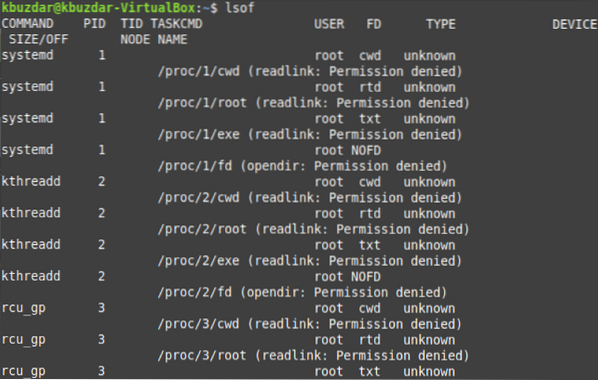
Príklad 2: Zoznam všetkých otvorených súborov patriacich do konkrétneho adresára v Linux Mint 20
Môžete tiež vypísať všetky otvorené súbory patriace do konkrétneho adresára v systéme Linux Mint 20 zadaním názvu tohto adresára pomocou príkazu „lsof“ nasledujúcim spôsobom:
Tu musíte nahradiť cestu k adresáru skutočnou cestou k adresáru, ktorého otvorené súbory chcete uviesť v zozname. Napríklad sme ho nahradili výrazom „/ var / log /“.

Tento príkaz zobrazí zoznam všetkých otvorených súborov, ktoré patria do adresára „/ var / log /“, ako je to znázornené na obrázku nižšie:
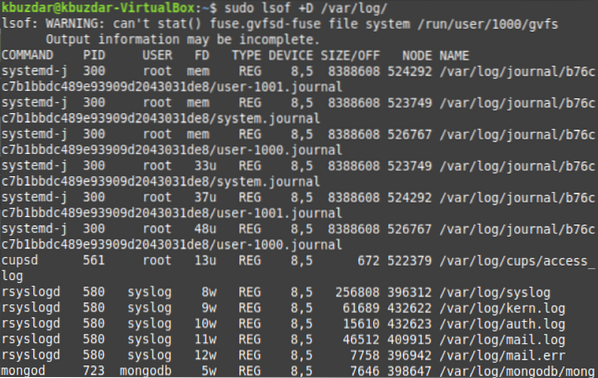
Príklad 3: Zoznam všetkých otvorených súborov patriacich konkrétnemu používateľovi v systéme Linux Mint 20
Ak chcete uviesť zoznam všetkých otvorených súborov patriacich konkrétnemu používateľovi v systéme Linux Mint 20, môžete to urobiť vykonaním príkazu „lsof“ nasledujúcim spôsobom:
Tu musíte nahradiť používateľské meno menom používateľa, ktorého otvorené súbory chcete uviesť v zozname. Napríklad sme ho nahradili výrazom „kbuzdar“.

Tento príkaz zobrazí zoznam všetkých otvorených súborov, ktoré patria konkrétnemu používateľovi, ako je to znázornené na obrázku nižšie:
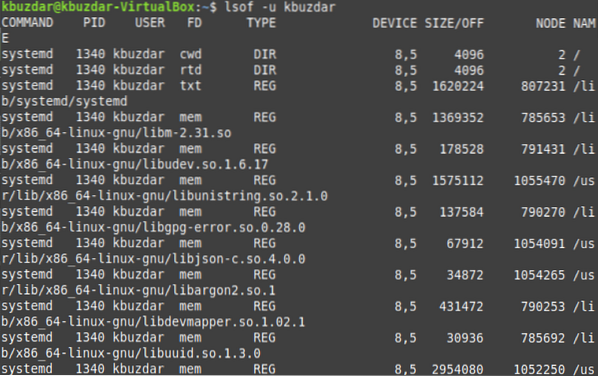
Príklad 4: Zoznam všetkých otvorených súborov patriacich do konkrétneho internetového protokolu v Linux Mint 20
Môžete sa tiež pokúsiť vypísať všetky otvorené súbory patriace konkrétnemu internetovému protokolu v systéme Linux Mint 20 vykonaním príkazu „lsof“ nasledujúcim spôsobom:
„6“ môžete tiež nahradiť „4“, ak chcete zobraziť zoznam všetkých otvorených súborov patriacich k IPv4.

Tento príkaz zobrazí zoznam všetkých otvorených súborov patriacich k protokolu IPv6, ako je to znázornené na obrázku nižšie:

Príklad 5: Zoznam všetkých otvorených súborov patriacich do konkrétneho súborového systému v Linux Mint 20
Ak chcete v zozname Linux Mint 20 vypísať všetky otvorené súbory patriace konkrétnemu súborovému systému, môžete to urobiť doladením príkazu „lsof“ nasledujúcim spôsobom:
Tu môžete nahradiť „/ proc“ akýmkoľvek iným súborovým systémom podľa vášho výberu.

Tento príkaz zobrazí zoznam všetkých otvorených súborov patriacich do súborového systému „/ proc“, ako je to znázornené na obrázku nižšie:
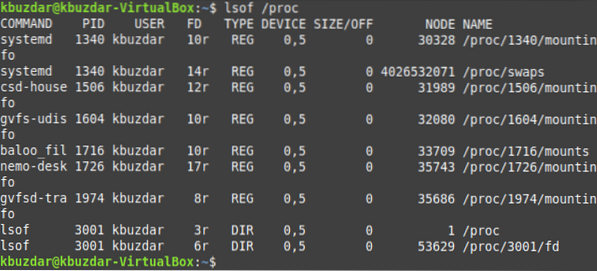
Záver
Prejdením všetkých príkladov, ktoré vám boli ukázané v tomto článku, sa naučíte správne použitie príkazu „lsof“ na vyhľadanie všetkých otvorených súborov v systéme Linux Mint 20.
 Phenquestions
Phenquestions


